Screenpressoのインストール方法&初期設定
投稿日:2015年08月24日
最終更新日:
手順の概要
- ダウンロードページにアクセスし、ソフトをダウンロード。メアド登録の要求画面があるが、Skipボタンを押せば問題ない。
- インストーラを起動し、普通にインストール。
- 起動したら速攻で初期設定を変更する。Windowsと同時起動する等の機能がONになっているので、速攻でOFF。
インストール
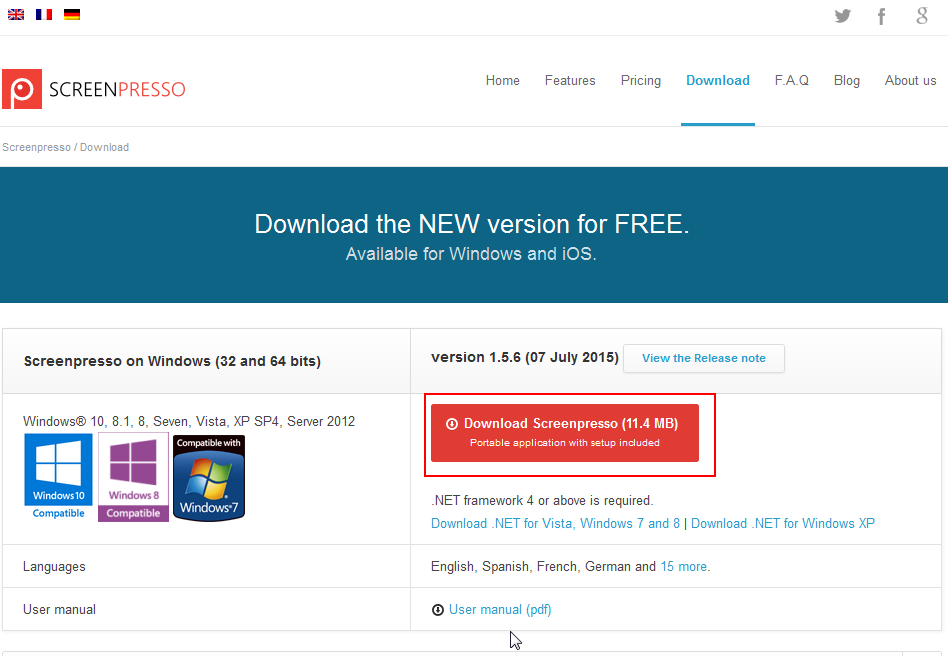
ダウンロードページにアクセスし、ソフトをダウンロードします。

ここは「Skip」を選択し、ダウンロード画面に進みます。
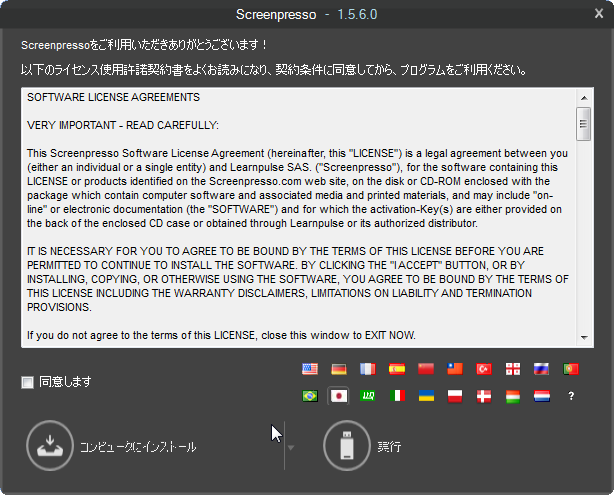
インストーラを起動したら、こんな画面が表示されるので、ライセンスに同意して、「コンピュータにインストール」
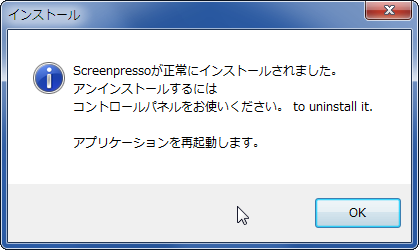
OK
初期設定
インストールから続きます。まずは初期設定の変更です。
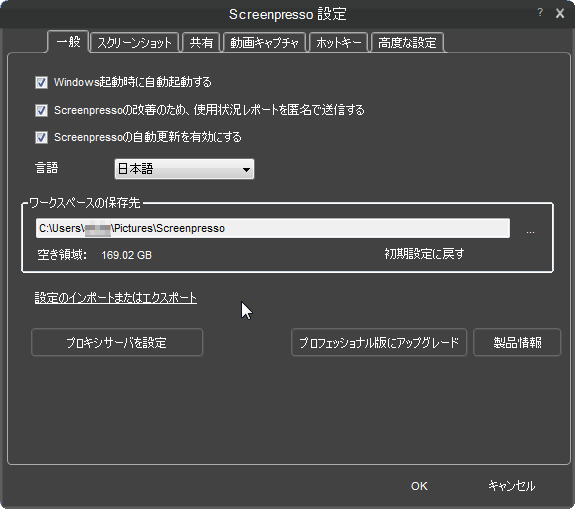
「一般」タブの設定は、全部速攻で自分好みに変更してしまいましょう。Windowsと同時起動する等の機能がONになっていますが、通常はOFFで問題無いと思います。
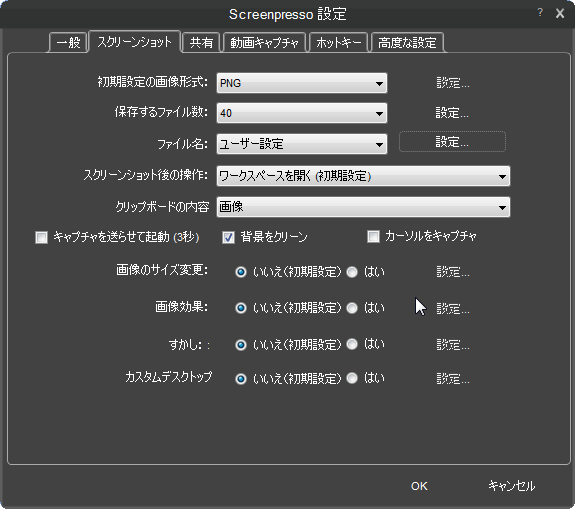
ここも自分好みに変更しましょう。利便性に関わる大事な設定です。
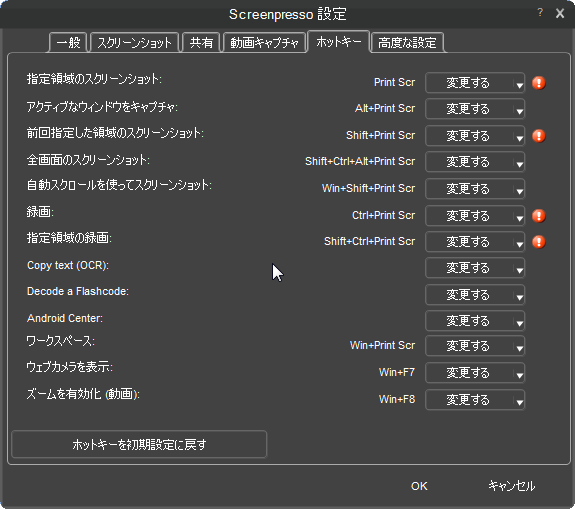
後はホットキーの設定を変えておけば十分です。腕に自信があるなら高度な設定をいじるのもありかもしれません。最後に「OK」して設定を保存しましょう。
最後にスクリーンショットのファイル名の設定について補足します。「ユーザー設定」を選んだ場合は、こんな感じでファイル名を指定します。
- 例1: 年(西暦で4桁)月(2桁)日(2桁)連番(2桁) (2015081706 など)を付ける場合… {1:yyyyMMdd}{0:00}
- 例2: 年(同下2桁)_月(2桁)_日(2桁)_number連番(4桁) (15_08_17_number0008 など)を付ける場合…{1:yy_MM_dd}_number{0:0000}
- 年…西暦で2桁でも4桁でも小文字のyで指定する
- 月…大文字のMMで指定する
- 日…小文字のddで指定する
- 連番…桁数分0を入れて指定する


